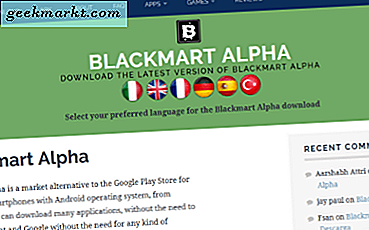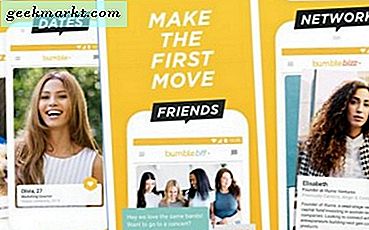Signal Messenger har sitt Zoom-ögonblick 2021. Trenden började när WhatsApp, världens mest populära IM-plattform (Instant Messaging), gjorde en kontroversiell förändring i sekretesspolicyn och lovade att dela användardata med moderbolaget Facebook. Utöver det ledde en nyligen godkänd Tweet från Elon Musk till en kraftig signalanvändning under den senaste veckan. Om du nyligen har gått ombord på tåget och vill veta hur du använder Signal har du kommit till rätt ställe. Vi har sammanställt en lista med tips för att komma igång med Signal-appen.
Hur man använder Signal App
Låt oss först förstå varför alla pratar om Signal-appen. Signal grundades av WhatsApp medgrundare Brian Acton och syftar till att leverera den mest privata och säkra kommunikationen med end-to-end-kryptering. Det betyder inte att det saknar funktioner. Signal är i nivå med rivaler som Telegram och WhatsApp och på vissa sätt trumpar det även dessa meddelandeprogram.
Signal fungerar precis som alla andra meddelandeprogram vad gäller frontend. Du öppnar appen, verifierar ditt mobilnummer och ser en lista över alla dina kontakter synkroniserade. Användargränssnittet är lätt att navigera och meddelanden / filer fungerar precis som i WhatsApp. Allt detta med ett streck av säkerhet och integritet som snabbt blir en lyx idag.
Följ nu tricksen nedan för att smidigt komma igång med Signal Messenger.
1. Inaktivera meddelandet "Kontakt ansluten"
Baserat på den aktuella trenden kommer du att få ett antal meddelanden som tyder på "X Contact Joined Signal" på din enhet. Ibland är det bra att veta vilken vän eller familjemedlem som gick med i Signalplattformen, men med tiden blir det ett onödigt tillägg till ditt meddelandecenter.
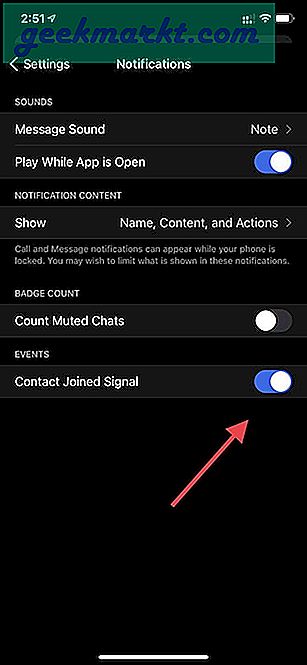
Tack och lov erbjuder Signal ett sätt att inaktivera sådana popup-fönster. Öppna Signal-appen och gå till appinställningarna. Navigera till Meddelanden> Händelser> Inaktivera kontaktanslutna signalalternativ och du är redo att gå.
2. Identifiera när ett meddelande läses
WhatsApp använder en blå färgad dubbel bock för att ange när meddelandena läses av mottagaren. Signal gör saker lite annorlunda. Du kommer att märka en dubbelmarkering som föreslår att meddelandet tas emot av personen. Och en dubbelmarkering med vit bakgrund indikerar att media, fil eller meddelande läses av mottagaren.
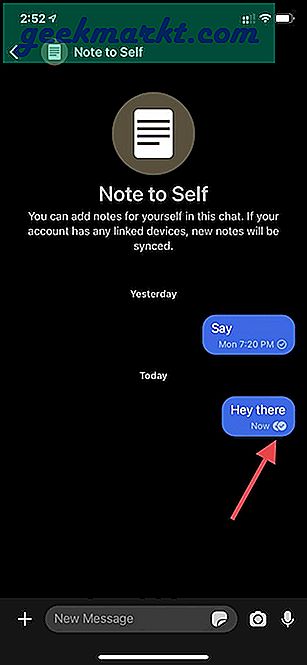
3. Ta bort meddelanden
Det kommer en tid då du av misstag skickar ett felmeddelande till en fel person eller skriver ett stavfel i en konversation. Med Signal kan du ta bort meddelandet från båda sidor.
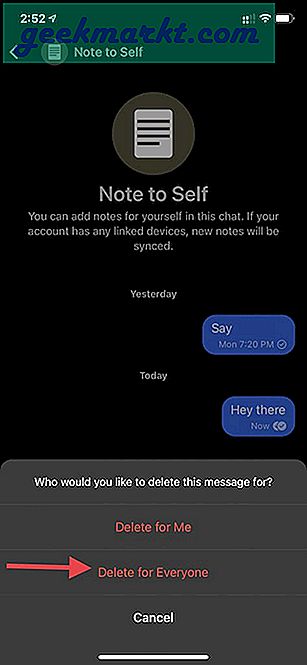
Tryck bara länge på ett meddelande som du vill radera och välj radera ikonen längst ner. Från följande meny trycker du på alternativet ”Ta bort för alla” så försvinner meddelandet från chatten. Tänk dock på att den andra personen kommer att märka en bekräftelse på att du har tagit bort ett meddelande i chatten.
4. Använd försvinnande meddelanden
Det här är ett av mina favorittillägg i Signal-appen. Du kan aktivera Försvinnande meddelanden från chattinformationen och välja den fasta tiden från 5 sekunder till 1 vecka för att ta bort meddelanden.
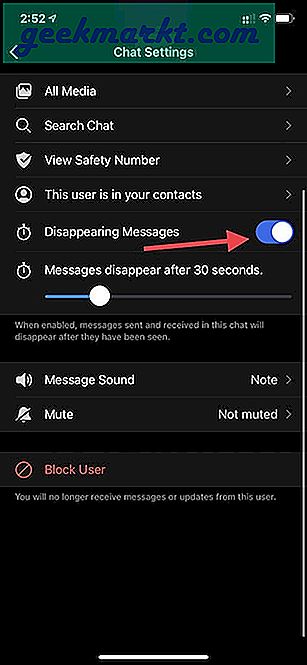
När du meddelar den andra personen kommer du att märka en levande timer som går runt och föreslår den tid som är kvar för att själv förstöra meddelandet. Jag använder det mest för att vidarebefordra OTP-meddelanden och annan konfidentiell information till familjemedlemmar.
5. Citera ett meddelande
Den här är användbar i långa samtal. Med offertfunktionen kan du peka på ett meddelande som du hänvisar till.
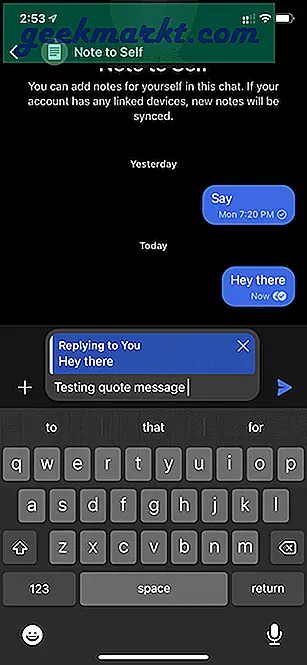
Tryck länge på ett meddelande som du vill citera och välj vänsterpil längst ner för att skriva meddelandet.
6. Ändra chattema
Av någon anledning är detta alternativ endast tillgängligt i Signal Android-appen. Du kan gå till chattinformationen och trycka på alternativet Chattfärg. Signal ber dig att välja mellan de 13 tillgängliga färgalternativen. Välj det du föredrar så kommer du att se en omedelbar förändring i chattema.

7. Inaktivera läsmottagnings- och skrivindikatorn
Signal låter dig inaktivera läsmottagnings- och skrivindikatorn så att användaren å andra sidan inte märker när du läser eller skriver ett nytt meddelande.
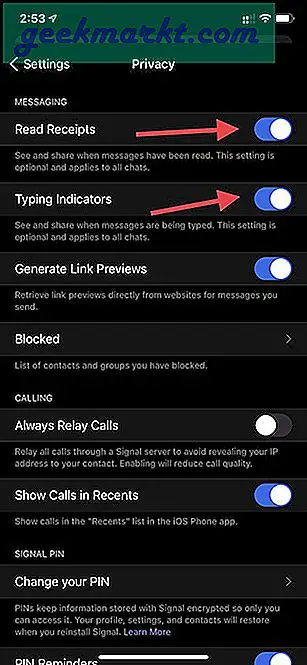
Gå till Signalinställningar> Sekretess och stäng av Läs kvitton och typindikatorer för alla användare.
8. Blockera ett nummer
Den här är ganska enkel. Du kan enkelt blockera de irriterande och oönskade användarna från Signalchatten. Öppna bara deras chatt och tryck på kontaktnamnet ovan. Välj Blockera användare från följande meny.
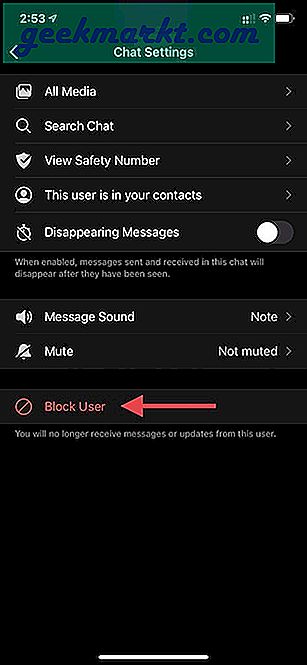
Från och med nu får du inga meddelanden eller uppdateringar från den användaren.
9. Lås signalapp
På samma sätt som WhatsApp och Telegram låter Signal dig låsa appen med hjälp av biometri på enheten. Gå till Signalinställningar> Sekretess> Skärmlås och aktivera alternativet. Som standard är den inställd på 15 minuter. Du kan ändra den från direkt till en timmes varaktighet för att låsa appen.
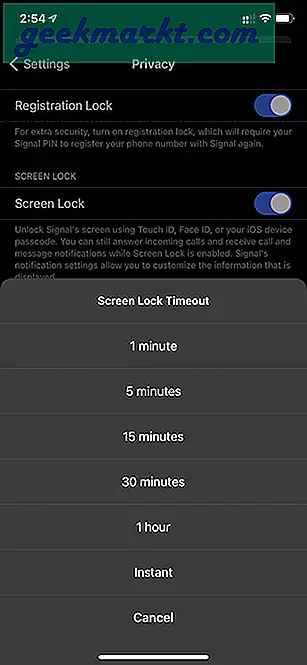
När som helst kan du inaktivera funktionen från sekretessmenyn.
10. Länka enheter
Du kan använda Signal på din iPad eller laptop och länka kontot till kontot på din telefon. Anta att du använder Signal på din iPhone och att du länkar den till din Mac med hjälp av QR-kodfunktionen. Detta finns i funktionen Länkade enheter i appens inställningar. Ditt konto synkroniseras med din Mac, men alla tidigare konversationer visas inte på Mac. Det beror på att all meddelandehistorik lagras på själva den enskilda enheten.
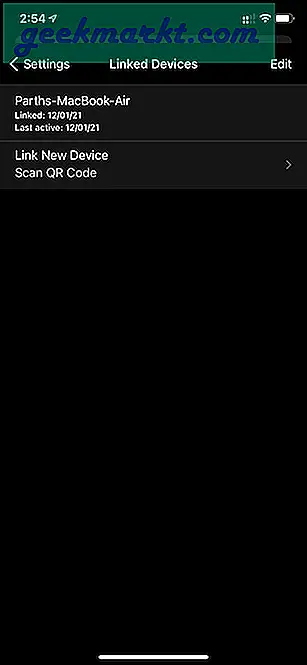
Wrap Up: Hur man använder Signal som ett proffs
Folk, det finns en anledning till att killar som Edward Snowden och Elon Musk föredrar Signal framför andra meddelandetjänster där ute. Prova och gå igenom tipsen ovan och börja använda Signal som ett proffs på din iPhone eller Android.